Comment rechercher des fichiers PST dans MS Outlook? – Guide efficace
Résumé: Dans ce guide technique, nous discuterons des moyens les meilleurs et faciles de Recherchez les fichiers PST Outlook sans perdre d’informations de données. Faites-nous savoir comment? Et quels défis sont confrontés aux utilisateurs pour résoudre ces problèmes?
Microsoft Outlook est le meilleur client de messagerie pour gérer vos comptes de messagerie. Envoyer, recevoir, recevoir, stocker, imprimer, enregistrer et rechercher facilement les e-mails avec l’application Outlook. Vous pouvez configurer Gmail, Yahoo, Hotmail, Exchange et d’autres services de messagerie avec Outlook. La configuration de tout service de messagerie avec Outlook crée des fichiers PST ou OST (selon la configuration). Alors, comment rechercher des fichiers PST?
Table des matières
Il existe deux meilleures façons de rechercher des fichiers PST pour les mots clés, l’un avec une interface Outlook et un autre sans environnement Outlook. Microsoft Outlook offre une option de recherche rapide et personnalisée pour trouver des e-mails à partir de fichiers de données par défaut (PST ou OST). Vous pouvez rechercher des e-mails par Mots-clés, date, ID de l’expéditeur, sujet, nom et de nombreux autres termes.
Si vous avez Microsoft Outlook 2021, 2019, 2016 ou 2013 d’installation avec une configuration appropriée, ouvrez facilement les fichiers PST avec Outlook et commencez à rechercher des e-mails. Suivons la section suivante pour rechercher les e-mails à partir des fichiers de données Outlook.
Comment rechercher des fichiers PST Outlook? – Solution facile
Dans Outlook, vous trouverez une zone de recherche rapide ou instantanée. C’est le moyen le plus courant de rechercher tous les e-mails par mots clés, date, sujet, ID de l’expéditeur, etc. Microsoft Outlook fournit plusieurs syntaxes avec les opérateurs pour trouver des e-mails à partir de dossiers de boîtes aux lettres. Apprenez à connaître certaines des syntaxes ici:
-
- Syntaxe corporelle (Body: Recherche Term) pour trouver des mots clés dans les dossiers de boîtes aux lettres Outlook.
- Syntaxe de pièce jointe (pièce jointe: terme de recherche) pour obtenir des pièces jointes associées à l’e-mail.
- Syntaxe de date pour trouver des e-mails avec les critères de recherche spécifiques tels que reçu: aujourd’hui, reçu: vendredi, reçu: 21/08/2022, reçu: la semaine dernière, ou reçu:> = 25/03/2022 et reçu: <= 08 / 25/2022.
- La syntaxe de l’expéditeur (depuis: nom de l’expéditeur ou depuis: ID de messagerie) aide à rechercher les e-mails à partir des informations de l’expéditeur.
- La syntaxe du sujet (sujet: le terme de recherche) est utilisée pour obtenir tous les e-mails avec un terme de recherche particulier.
- Nom Syntaxe (à: Nom du destinataire) vous permet de rechercher un e-mail par le nom du destinataire.
Ce sont la syntaxe commune utilisée par les utilisateurs d’Outlook pour trouver des e-mails. Mais le défi principal survient lorsque nous n’avons que les fichiers PST et que nous n’avons pas l’installation et la configuration Outlook dans nos systèmes. Ainsi, comment trouver des fichiers PST sans Outlook 2021, 2019, 2016 et 2013, passons à la solution dans la section suivante.
Trouvez professionnellement les e-mails PST sans Outlook
MSOutlookTools propose le PST Viewer Tool pour analyser, enregistrer et Recherchez les fichiers PST Outlook dans un format portable. Cette application fournit le meilleur algorithme de recherche pour trouver un e-mail, une pièce jointe ou un calendrier dans les fichiers PST. Vous pouvez facilement appliquer différents opérateurs (et, ou non) et des critères de recherche (à, CC, BCC, etc.) pour trouver des e-mails par mots clés, date, ID de l’expéditeur, sujet, etc.
Trouvez facilement tout type de mots clés dans les fichiers Outlook PST. De plus, l’outil propose pour enregistrer le résultat de la recherche au format de document portable. En outre, vous pouvez imprimer directement le résultat de la recherche au format papier (A3 et A4).
Outil tout-en-un pour afficher, rechercher, imprimer et enregistrer les éléments de données de fichiers PST dans le format de document portable. Téléchargement gratuit du logiciel sur Windows OS 11, 10, 8, 7, Windows Server 2019, 2016, 2012 et 2008. La solution automatisée prend en charge les fichiers PST de Microsoft Outlook 2021, 2019, 2016, 2013, 2010, 2007, 2003, 2002 et 2000 versions. L’outil est conçu pour les utilisateurs techniques et non techniques de manière sans tracas. Jetons un coup d’œil aux étapes de travail du logiciel:
Processus de travail étape par étape de l’outil
Suivez ces étapes de travail pour trouver et «rechercher des fichiers PST Outlook» en quelques clics sans aucune restriction:
1. Installez et exécutez le logiciel sur votre machine Windows.

2. Parcourez «Fichier PST» et sélectionnez l’option «Advance Scan».

3. Aperçu des «éléments de données Outlook» dans plusieurs modes d’aperçu.

4. Communiquez l’option Affichage à choisir entre les vues horizontales ou verticales.

Maintenant, voyons les fonctionnalités supplémentaires de l’outil automatisé suggéré:
-
- Recherchez des e-mails dans les plusieurs fichiers PST.
- Recherchez une gamme de messages à partir d’un expéditeur ou d’une personne spécifique.
- Recherchez facilement des e-mails spécifiques par syntaxe de sujet.
- Trouve des messages avec des paramètres spécifiques comme MD5.
- Recherchez des messages avec une syntaxe envoyée ou reçu.
- Recherchez des pièces jointes dans les fichiers PST.
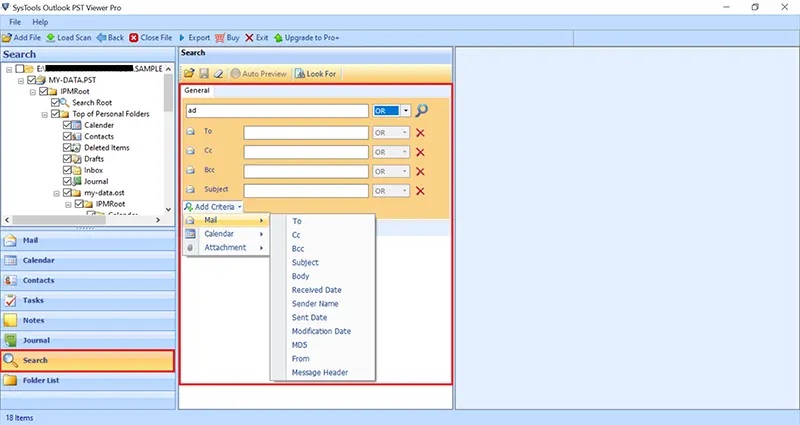
Verdict d’observation
La plupart des organisations, des entreprises et des institutions utilisent l’application Microsoft Outlook pour envoyer, recevoir et gérer des e-mails, des contacts, des tâches et d’autres éléments. Mais il est difficile de trouver un seul e-mail à partir d’un tas d’e-mails. Pour cette Outlook, fournit une option de recherche instantanée par défaut. La meilleure option consiste à Recherchez les fichiers PST Outlook par mot-clé, date, pièces jointes, ID de l’expéditeur, etc.
Mais lorsque vous n’avez pas Microsoft Outlook 2021, 2019, 2016 ou toute version ci-dessous, l’outil automatisé suggéré vous aide. Cette solution logicielle vous aide à trouver un e-mail avec plusieurs opérateurs et critères. En outre, vous pouvez rechercher des e-mails, des pièces jointes et des calendriers à partir de fichiers PST en vrac sans Outlook. Alors, choisissez les solutions suggérées selon vos besoins.
Questions fréquemment posées
Q 1: Comment trouver un dossier PST perdu dans Outlook?
Oui, cet outil permet aux utilisateurs de trouver et de rechercher le dossier PST perdu dans Outlook sans aucune perte de données.
Q 2: Existe-t-il une solution pour rechercher des fichiers PST dans Outlook?
Oui, l’outil PST Viewer vous aide à rechercher et à trouver facilement les fichiers PST dans Outlook de manière sans tracas.